Hvordan lage et Gantt i Excel
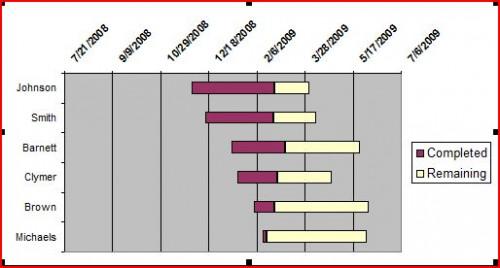
Et Gantt-diagram er en stil av stolpediagram som illustrerer en prosjektets omfang. De forskjellige barer demonstrere elementene i prosjektet, for eksempel dato begynte arbeidet eller mengden av arbeid utført på det nåværende tidspunkt. Selv om Microsoft Excel har omfattende chart staking evner, betyr det ikke tilby et Gantt-diagram blant sine standarddiagramtyper. Med litt tilpasning, men gjør et Gantt-diagram i Excel er mulig.
Bruksanvisning
1 Åpne et nytt Excel-regneark. Ved anvendelsen av denne artikkelen, skriv "oppgave" i celle A1, "Startdato" i celle B1 og "Lengde" i celle C1. Skriv inn noen få linjer med kartdata under passende overskrifter. De første kolonnenavnene oppgaver, gir den andre kolonnen en startdato, og den tredje kolonnen viser antall dager hver oppgave er forventet å ta.
2 Velg datatabellen ved å klikke på den første cellen og dra over alle cellene du inn data i. Gå til kategorien Sett inn, og velg "Bar" fra Chart panel. Klikk på "Stablet Bar" under 2D overskriften som diagrammet subtype.
3 Klikk på "Velg data" i kategorien design i henhold Diagramverktøy; Velg datakilde åpnes. Fjern eventuelle oppføringene under Legend Entries (serien) ved å velge dem og klikke på "Fjern".
4 Klikk på "Legg til" for å få opp dialogboksen Rediger Series. Skriv "Starte Datoer" i navnefeltet Series. Slett eventuelle verdier i serien verdier feltet. Klikk inne i feltet, og deretter dra musen fra den første datacellen til den siste datacelle i Start kolonne; vil du se dataområdet vises i feltet. Klikk på "OK" for å gå tilbake til Velg datakilde vinduet.
5 Gjenta trinn 4 for å legge til en ny dataserie. Name it "Lengde" og velg dataene i kolonnen Lengde. Gå tilbake til Velg datakilde vinduet.
6 Klikk på "Rediger" under Horisontal (Kategori) akseetiketter og dra musen fra den første datacellen til den siste datacelle i Oppgaver-kolonne (ikke inkludert overskriften). Klikk på "OK" for å gå tilbake til Velg datakilde vinduet, og "OK" igjen for å gå tilbake til regnearket.
7 Dobbeltklikk på den fargede området i venstre side av noen av barene. Formater datapunkt boks åpnes. Klikk på "Fyll" og endre den til "No Fill." Klikk på "Border Color" og endre den til "No Line." Klikk på "Close" for å aktivere endringene. Den første fargen i barer vil bli borte.
8 Dobbeltklikk kategorien aksen, som er det området der oppgaven navnene er oppført. Format Axis-dialogboksen åpnes. Under aksevalg, klikk på "kategorier Omvendt rekkefølge" i boksen. Diagrammet Ordren vil være flip-flopper.
9 Dobbeltklikk på verdiaksen, som er det hvite området hvor startdatoer vises. Den "Format Axis" dialogen åpnes. Under Alignment, endre Custom Angle til 45 grader. Klikk "OK" for å lagre disse endringene.
10 Klikk på diagramforklaringen og trykk på "Delete" -tasten for å fjerne det.
Hint
- Hvis du ønsker Gantt-diagrammet på eget regneark, høyreklikker du på den og klikk på "Location". Du kan velge å vise det som et objekt i et annet ark, eller som et nytt ark.
